windows10屏幕怎么显示一半
近期有些网友想要了解windows10屏幕怎么显示一半的相关情况,小编通过整理给您分享一下。
问题现象描述
不少Windows10用户都遇到过这样的困扰:开机后发现屏幕只显示了一半内容,另一半要么是黑屏,要么显示异常。这种情况可能表现为桌面图标只显示在屏幕左侧或右侧,窗口最大化时无法完整显示,或者任务栏被截断。这种显示异常不仅影响工作效率,长期使用还可能对视力造成伤害。
常见原因分析
导致Windows10屏幕显示一半的原因多种多样,最常见的是分辨率设置不当。当系统分辨率与显示器原生分辨率不匹配时,就可能出现显示不全的情况。显卡驱动问题也是常见诱因,特别是系统更新后驱动不兼容时。此外,多显示器设置错误、缩放比例调整不当或硬件连接问题都可能导致类似现象。
基础解决方法
首先尝试调整分辨率:右键桌面空白处选择"显示设置",在"显示分辨率"下拉菜单中选择推荐值(通常标注为"推荐")。如果推荐分辨率下问题依旧,可以尝试以下步骤:
- 检查显示器物理连接线是否插紧
- 尝试更换视频接口(如从HDMI换为DP接口)
- 重启电脑和显示器
- 进入安全模式查看是否正常显示
显卡驱动相关修复
显卡驱动异常是导致显示问题的常见原因。解决方法包括:
- 更新显卡驱动:通过设备管理器找到显示适配器,右键选择"更新驱动程序"
- 完全卸载现有驱动后重新安装最新版本
- 回退到之前稳定的驱动版本
某些情况下,系统自动更新的驱动可能不兼容,建议从显卡厂商官网下载专用驱动。NVIDIA、AMD和Intel都提供了驱动自动检测工具,可帮助用户获取最适合的驱动版本。
高级设置调整
如果基础方法无效,可以尝试以下高级设置:
- 调整缩放比例:在显示设置中将缩放比例恢复为100%
- 检查多显示器配置:确保"多显示器"设置为"仅在1上显示"
- 重置显示设置:通过控制面板中的"显示"选项恢复默认值
- 修改注册表相关键值(需谨慎操作)
对于使用投影或外接显示器的用户,可以尝试Win+P快捷键切换显示模式,循环选择"仅电脑屏幕"、"复制"、"扩展"和"仅第二屏幕"等选项。
系统还原与重置
当上述方法均无效时,可考虑使用系统还原点将系统恢复到问题出现前的状态。如果连桌面都无法正常显示,可以通过以下步骤操作:
- 强制关机三次进入恢复环境
- 选择"疑难解答">"高级选项">"系统还原"
- 选择最近的还原点执行还原
作为最后手段,可以保留个人文件重置系统。这一操作会移除所有应用和设置,但能解决大多数系统级显示问题。
预防措施与建议
为避免类似问题再次发生,建议用户:
- 定期创建系统还原点
- 关闭Windows自动更新驱动程序功能
- 使用可靠的驱动管理工具
- 避免频繁更换显示设备
- 定期清理系统垃圾和注册表
对于专业用户,可以考虑使用显示校准工具对显示器进行定期校准,确保色彩和显示范围设置正确。
通过以上方法,绝大多数Windows10屏幕显示一半的问题都能得到有效解决。如果问题持续存在,可能需要考虑硬件故障,建议联系专业维修人员或设备厂商进行进一步检测。
推荐阅读
-

windows7玩lol分辨率怎么调整
-
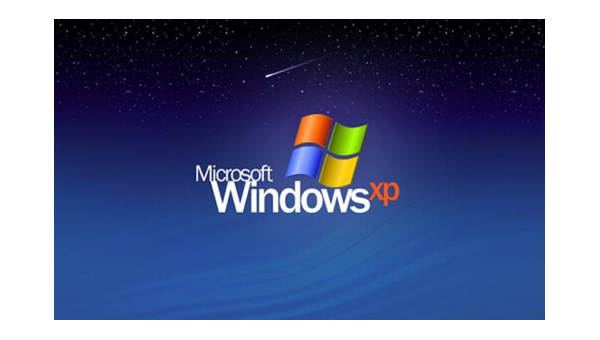
windows11屏幕老是息屏怎么调
-
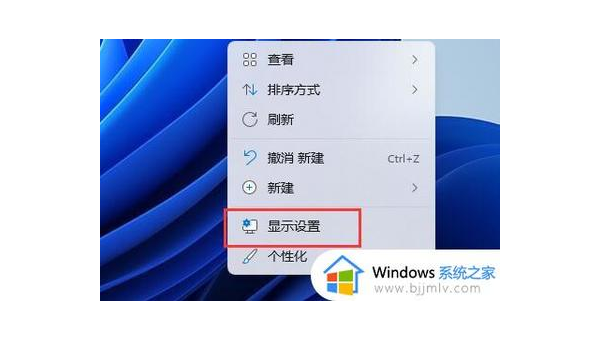
windows11怎么自己调整分辨率
-

苹果显示器连接windows笔记本吗
-

12代酷睿弯了!中国玩家发明矫正神器(只需39元)
-
IDC报告:联想PC显示器一季度国内出货量翻番(反超AOC独占鳌头)
IDC报告:联想PC显示器一季度国内出货量翻番,反超AOC独占鳌头,恰卡网带你了解更多相关信息。在国内市场,PC显示器哪家...
-
INNOCN(15.6英寸便携显示器图赏:4K,OLED面板,内置电源)
INNOCN,15.6英寸便携显示器图赏:4K,OLED面板,内置电源最近,INNOCN(联合创新)推出了一款15.6英寸...
-
三星发布4K(144Hz玄龙骑士G7显示器:配HDMI,2.1接口)
三星发布4K,144Hz玄龙骑士G7显示器:配HDMI,2.1接口6月21日下午消息,三星更新了2021款Odyssey(国行称玄...
-
899元秒杀!乐视27英寸显示器新品发布:75Hz三微边
乐视推出了一款27英寸新品显示器乐one,在京东首发,原价1099元,6月9日0点秒杀价899元。乐one拥有75Hz高刷新率,...
